X-party helyszíni telepítést Shoutcast plug-in
Beállítás Shoutcast Plug-in
Mint azt bizonyára kitalálta, mi ma lesz arról, hogy hogyan kell beállítani a Shoutcast plugin Winamp. Általában a beállítás a plugin nagyon egyszerű és könnyen hozzáférhető. A telepítés után, akkor kell futtatni a Winamp és megy a Winamp Menü >> Beállítások >> Beállítások >> DSP / Effects, vagy a Ctrl + P, valamint válassza ki a DSP / Effects. Ha helyesen telepítette a bővítményt, akkor lásd többek között bővítmények és Shoutcast plugin. Válasszuk ki azt az egér, ez a tulajdonság megkapja a következő menü tartalma:

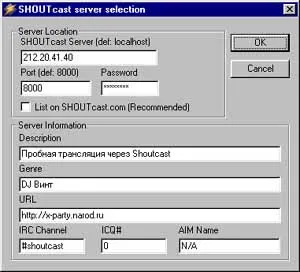
Második szerkesztése gomb segítségével módosíthatja a fordítási módot. Itt meg kell jegyeznünk, néhány élményt kaptam eredményeként Tesztadások az interneten keresztül. Alapértelmezésben kaptunk meghívást, hogy sugárzott egy bitráta 24kbps.Translyatsiya ezzel bitráta egészen elfogadható a hétköznapi dial-up vonal, és egy másik dolog a szerver, hogy csatlakozik a közönséget.
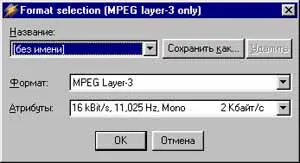
Az első cikkemet már idézett képlet a maximális számát hallgatók. Tehát, 24kbps van 3 kb másodpercenként. Ennek megfelelően a 100 hallgatók igényelnek 300Kbps és 1000 kb 3Mbps. Úgy gondolom, hogy egy ilyen szerver sávszélesség nagyon nehéz lesz megtalálni, bár a verzió 100 diák elfogadható, mivel az a kívánt vonal szélessége nem olyan nagy. Forrásokból ismert számomra, hogy a Shoutcast szerver elég lehet vásárolni a forgalom csak 15 $ havonta. Ezen felül, akkor lehet beszélni a szolgáltató, mint most, az ötlet a Shoutcast, egyre népszerűbb. Elnézést a kis kitérőt.
A lehetőségek Shoutcast beépülő megértjük, de van még egy, amely megnyomásával aktiválható a gombra konfigurálása. Ekkor a következő ablak:
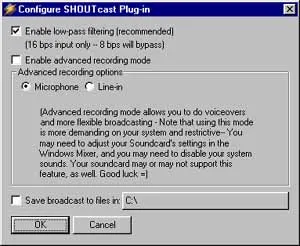
A legfontosabb dolog itt a négyzetet az Enable advanced felvételi mód, az orosz speciális közvetítési képességeit. Ha ezt a mezőt aktiválva van, nyit egy sor kiegészítő funkciók. Mellesleg, az ugyanabban az ablakban, akkor adja meg, hogy kívánja megvalósítani ezeket a funkciókat használni. A variáns egy mikrofon bemeneti és, illetve, hogy lineáris legyen. Ezután konfigurálja, akkor zárja be az ablakot, és jöjjön vissza a Shoutcast beépülő és látni:
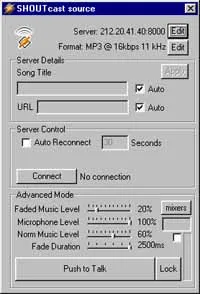
- Fakó Zene Livel - a hangerőt a zene a háttérben
- Mikrofon Livel - a mikrofon
- Norm Zene Livel - a hangerőt a zene normál módban
- Fade Időtartam - időben csökkenti a hangerőt
- Push to talk - azt jelenti, hogy a menet
- Lock -, akkor bármikor beszélni
- Mixer - okozza a beállításokat a hangkártya.
Huhh, végre elkészült ez a cikk. Remélem, hogy te is világít az ötlet az internet - rádió. Az egyetlen Kár, hogy a legtöbb Shoutcast szerver fizetik. Ott biztosan lehet érteni szolgáltatók. A forgalom óriási, és nem termel nyereséget. De lehetséges, hogy használja a Shoutcast hagyományos LAN. Képzeljünk el egy olyan cég, amely nem rendelkezik a rádió. Különben is, a személyzet a legtöbb vállalkozás hallgatni a rádiót, ez vitathatatlan tény. Kacsa, hogy miért a főnök a vállalat nem tesz a helyi rádió. Legyen az emberek hallgatni a zenét, ami növeli a termelékenységet :-) lehetőséget használni Shoutcast csak egy tömeg. Remélem, hogy megpróbálja magát, mint egy rádiós DJ.